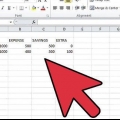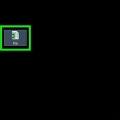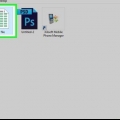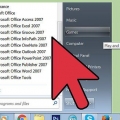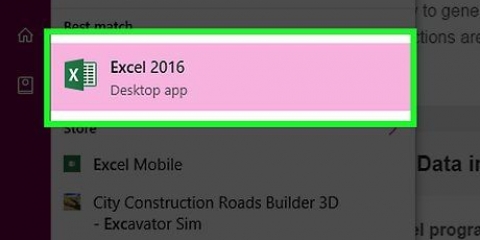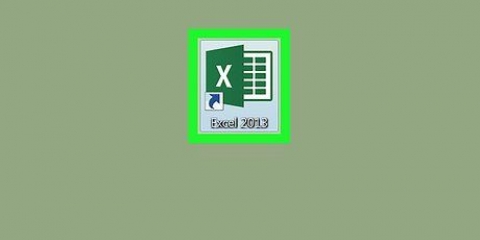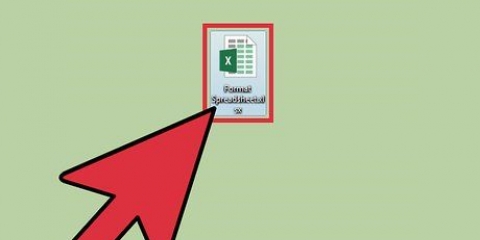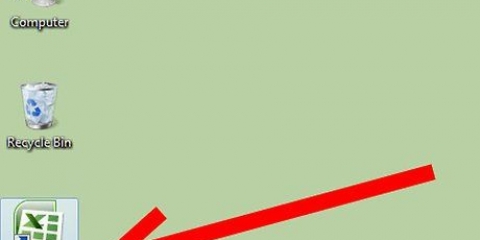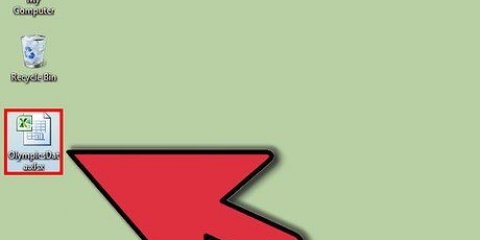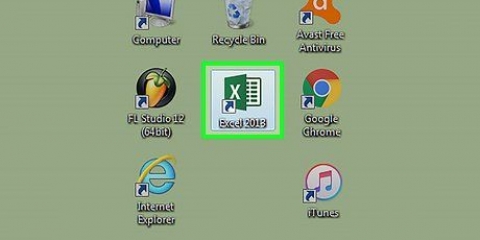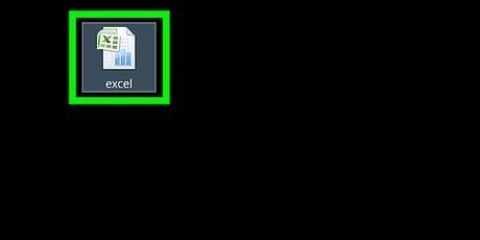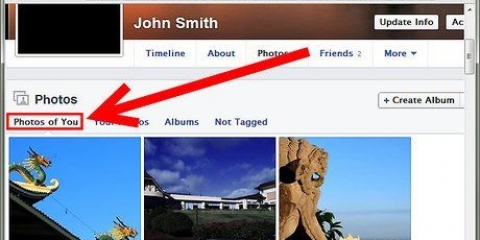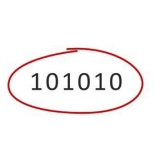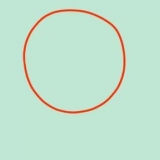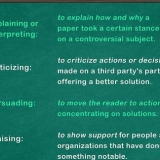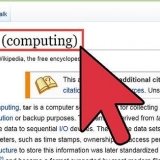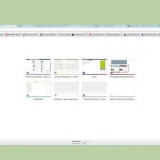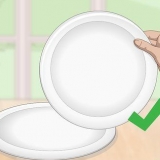Remover filtros no excel
Contente
Este tutorial ensinará como remover filtros de dados de uma coluna ou de uma planilha inteira no Microsoft Excel.
Degraus
Método1 de 2:Remover filtros de uma coluna

1. Abra sua planilha no Excel. Você pode fazer isso clicando duas vezes no arquivo em seu computador.

2. Vá para a planilha cujos filtros você deseja limpar. As guias da planilha estão na parte inferior da planilha atual.

3. Clique na seta para baixo ao lado do cabeçalho da coluna. Em algumas versões do Excel, você verá um pequeno ícone de funil ao lado da seta.

4. Clique em Limpar filtro de (nome da coluna). O filtro agora é limpo da coluna.
Método2 de 2:Limpar todos os filtros em uma planilha

1. Abra sua planilha no Excel. Você pode fazer isso clicando duas vezes no arquivo em seu computador.

2. Vá para a planilha cujos filtros você deseja limpar. As guias da planilha estão na parte inferior da planilha atual.

3. Clique na aba Fatos. Você pode ver isso na parte superior da tela.

4. Clique em Para limpar no grupo "Classificar e filtrar". Você o encontrará próximo ao centro da barra de ferramentas, na parte superior da tela. Todos os filtros na planilha agora estão limpos.
Artigos sobre o tópico "Remover filtros no excel"
Оцените, пожалуйста статью
Popular